한 달 후 Windows 10: 업그레이드할 가치가 있습니까?
잡집 / / February 12, 2022
Windows 10은 2015년 7월 29일 대중을 위해 출시되었으며 가장 좋았던 점은 업그레이드는 무료였습니다 이전(정품) 버전의 Windows에서 실행 중인 모든 사용자를 위한 것입니다. Windows Insider Program 덕분에 베타 빌드와 초기 릴리스를 손에 넣을 수 있었습니다. 하지만 기본 운영 체제로 만들 준비가 되지 않았습니다.
대신에 나는 가기로 했다. Windows 10의 이중 부팅 내 기본 OS Windows 7과 함께 문제가 발생할 경우에 대비하여 백업할 수 있습니다. 그러나 며칠 전 Windows 10이 출시된 지 거의 한 달이 지난 지금, Windows 10이 내 시스템에 설치된 유일한 운영 체제이자 기본 운영 체제입니다.

여러분 중 일부는 Windows 10 업그레이드를 갈지 말지 여전히 딜레마 상태에 있을 수 있습니다. 시스템 트레이의 아이콘이 계속 업그레이드를 요구하지만, 그 편도 여행을 할 것인지 확신할 수 없습니다. 확신이 서고 여전히 답을 찾고 있지 않는 한 현재의 편안함 수준을 포기할 준비가 되어 있지 않습니다. 그러나 그것은 예 또는 아니오처럼 간단하지 않습니다.
한 달 동안 Windows 10에 대한 경험을 말한 다음 업그레이드할 가치가 있는지 결정할 수 있습니다. 편견 없는 결정을 내리는 데 도움이 될 것 같아요.
업그레이드에 대해 이야기하기
앞서 말했듯이 USB 드라이브를 사용하여 Windows 10 새로 설치 윈도우 7과 함께. 부팅 가능한 Windows 10 USB 드라이브를 만드는 것부터 설치가 완료된 후 설정을 마무리하는 것까지 모든 것이 간단했습니다. 업그레이드하는 동안 모든 프로그램을 잃어버렸지만 깨끗하게 시작할 수 있는 기회였습니다.
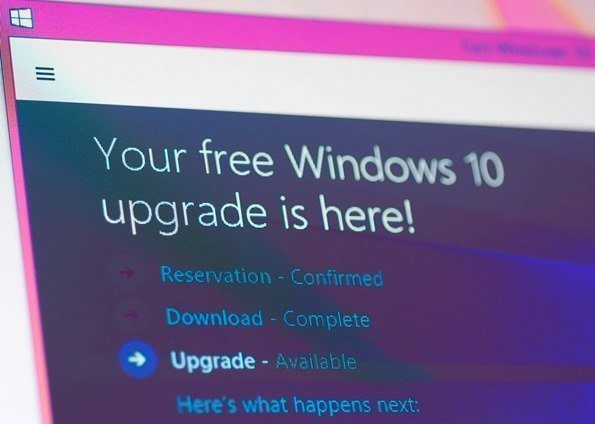
이전 버전의 Windows 사용자는 Windows 10 사본을 예약하고 Windows에서 제공하는 업그레이드 지원 도구를 사용하여 직접 업그레이드할 수도 있습니다. 그러나 듣고 본 바로는 업그레이드 프로세스가 그렇게 순조롭지 않다는 것입니다. 사용자는 업그레이드를 진행하는 동안 다양한 오류가 발생했습니다. Windows 포럼에서 사용할 수 있는 수정 사항이 있지만 새로 업그레이드하는 것만큼 쉬운 일은 없습니다. 당신은 할 수 있습니다
파일과 문서를 쉽게 백업. 당신이 잃을 것은 몇 가지 설치된 프로그램뿐이며 그것은 중요하지 않습니다.첫째 날
Windows 10의 첫날은 저에게 매우 흥미로웠습니다. 탐험할 것이 너무 많았습니다. 가장 먼저 마음에 들었던 점은 새롭게 디자인된 시작 메뉴와 이를 사용자 정의할 수 있는 방식이었습니다. 짜증나는 참바는 전체 화면 시작 화면과 함께 사라졌습니다. Windows 8.1 업그레이드 후 Windows 7로 다시 전환한 두 가지 주요 이유입니다.
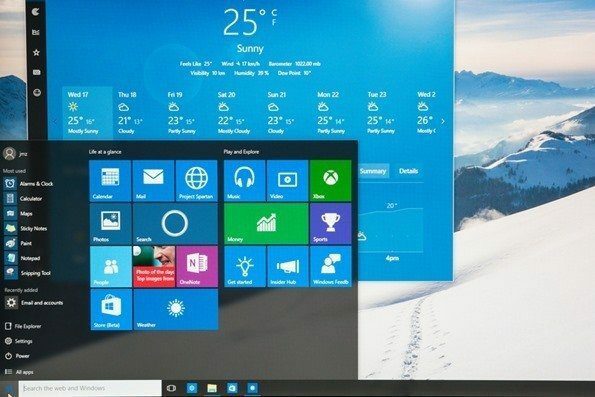
모든 것이 새롭지만... 너무도 친숙합니다.
베타 기간 동안 대부분의 프로그램이 Windows 10에서 지원되지 않았기 때문에 필수 사항을 검토하고 설치해야 했습니다. 인텔 그래픽 카드가 확장 디스플레이로 보조 모니터를 지원하지 않을 뿐만 아니라 몇 가지 드라이버 문제가 있었습니다. 하지만 NVIDIA의 베타 드라이버가 출시되었고 계속해서 작동하게 되었습니다. 그만큼 엣지 스냅 어시스트 멀티 윈도우 지원도 원활했습니다. 몇 가지 버그가 있었지만 베타 릴리스에는 큰 문제가 없었습니다.
첫 주
첫 주에 Windows 10이 모든 사람을 위해 출시되었고 저도 안정적인 빌드 중 하나에 있었습니다. 완전히 새로운 Windows 탐색기는 사이드바에 모든 것이 있는 Windows 7과 비교할 때 약간 어수선했습니다. Windows 탐색기의 기본 보기인 빠른 보기를 사용하여 최근에 액세스한 파일에 쉽게 액세스할 수 있습니다. 그러나 개인 정보 보호가 우려되는 경우 비활성화되어 우리 모두에게 친숙한 탐험가를 제공할 수 있습니다.

Windows 8 및 8.1에서 주요 기능을 끄던 시작 메뉴가 Windows 10에서 완전히 개편되었으며 굉장했습니다. 하나는 할 수 있었다 요소를 쉽게 사용자 정의 예전의 편안함을 되찾기 위해.
Windows 10에서는 상황이 매우 유연합니다.
테마, 개인화, 파일 탐색기의 일부 개선 사항 등 몇 가지 누락된 사항을 확인했습니다. 하지만 의 도움으로 몇 가지 레지스트리 해킹 및 타사 응용 프로그램, 필요한 모든 것을 얻었습니다.
완전한 달
Windows 7과 함께 듀얼 부팅하여 Windows 10으로 시작했지만 이제 한 달이 지난 후 Windows 7을 완전히 제거했습니다. 전자를 기본 OS로 설정했습니다.

개인 정보 및 자동 업데이트에 몇 가지 문제가 있었습니다. 하지만 에서 우리 기사 중 하나 우리는 Windows가 데이터를 수집할 수 있다는 점을 분명히 했습니다. 오늘날 누가 수집하지 않습니까? 그러나 그것은 당신을 감시하지 않습니다. 그러나 배신감을 느낀다면 도구를 사용하여 완전히 제어할 수 있습니다.
기본 OS로 사용할 준비가 되었습니다.
Windows 로그인 화면의 배경을 변경하려고 하다가 일부 파일을 편집하여 Windows 10에서 컴퓨터가 부팅되지 않았던 기억이 하나 있습니다. Windows를 포맷하고 다시 설치하려고 생각했지만 새로 고침/재설정 옵션이 도움이 되었습니다. 일부 응용 프로그램을 잃어버렸지만 다시 새로 설치하는 것보다 훨씬 낫습니다.
Windows 10 코너: 서표 우리의 Windows 10 태그 주제에 대한 모든 기사를 따라갈 수 있습니다.
결론
완벽한 것은 없으며 온 세상을 행복하게 할 수는 없습니다. 그러나 Microsoft의 Windows 10은 놀라운 사용자 지정 옵션으로 두 가지 끝이 만나도록 최선을 다했습니다. 예를 들어 시작 메뉴를 보면 Windows 7에서처럼 축소하거나 Windows 8처럼 전체 화면으로 확장할 수 있습니다.

Windows 10으로 업그레이드하지 않은 경우 다음과 같이 조언합니다. 복구 수준에서 현재 운영 체제 백업 그런 다음 새 OS를 사용해 보십시오. 나는 당신이 그것으로 화해할 것이라고 확신합니다. 그러나 마음이 바뀌어 돌아가고 싶은 경우 버튼을 누르는 것만큼 쉽습니다. 하지만 무엇을 하시든 저희에게 계속 소식을 전하세요.
2022년 2월 2일 최종 업데이트
위의 기사에는 Guiding Tech를 지원하는 제휴사 링크가 포함될 수 있습니다. 그러나 편집 무결성에는 영향을 미치지 않습니다. 내용은 편향되지 않고 정통합니다.



